当サイトではアフィリエイト広告を使用しています。
イラストを描くためのソフトは、無料でも多機能なものがあるので、「無料ソフトで十分だ」という人もいるでしょう。とはいえ、有料ソフトにしかない機能もあります。この記事では、有料のイラストソフトと無料ソフトの違いについてまとめました。
有料イラストソフトはココがすごい!

有料ソフトの優れた点は、いろいろありますが、特に「有料ソフトにしかない!」といえる機能に絞って解説します。
ベクター形式でペン入れ・線画ができる
有料のお絵描きソフトにしかない機能で、特に便利なのは「ベクターレイヤーでのペン入れ・線画」です。
操作方法は、基本的に普通のペン入れと同じですが、「ベクター形式」という特殊なデータ形式なので、線を修正しやすいという特徴があります。
例えば、以下の左側の黒い線を、赤い線の位置に修正して、右側の状態にしたいとしましょう。
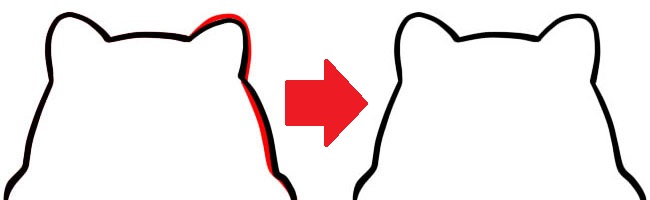
ベクターレイヤーじゃない場合、線を一旦ほとんど消さないと修正できませんが、ベクターレイヤーの場合は線を消さなくても簡単に修正できます。
ベクターレイヤーの線画なら、線をクリック&ドラッグするなどして、ひものようにずらして修正するだけです。線の「太さ」「強弱」「色」などの変更も簡単。これはデジタルでのペン入れ・線画の作業において、かなり便利です。
以下の動画で、線をひものように動かしたり、簡単に太さを変えたりする様子が分かると思います。代表的なイラストソフト「クリスタ」の公式動画です。(英語ですが、操作の様子がよく分かると思います)
「ベクター形式」では、描かれた線をドット(ピクセル)の集まりではなく、「線」として保存します。そのため、ひものようにずらしたり、太さを変えたりなどの変形が簡単なわけです。
ちなみに「ベクター」は「Vector」と書きます。つまり数学で登場する「ベクトル」ですね。
ベクター形式では、線をいわば数学の関数のような形で保存するので、きれいな円や曲線、直線を引くのにも適しています。また、円の直径を変えるなどの修正も簡単です。
ちなみに、画像をドット(ピクセル)の集まりとして保存する一般的な形式は「ラスター形式」といいます。
多彩なフィルター
フィルター機能とは、画像全体に「ぼかし」を入れたり、「色調補正」をしたり、「油絵風」「水彩画風」「マンガ風」などに自動加工したりする機能です。
特に「風景画」を描くには、「フィルター機能」が充実していたほうがいいでしょう。フィルター機能で加工した写真を「下描き」として使って、風景画を描くという技法が使いやすくなるからです。
この技法は、アニメやマンガのプロの現場で、背景を描くためなどに使われています。
無料のアプリでは、フィルターの機能が少なくて、この技法がやりにくいことがあります。特に「白黒マンガの背景」を描くには、有料ソフトじゃないと難しいでしょう。
写真を使ってマンガの背景を描く方法については、以下の記事を参考にしてください。
 「CLIP STUDIO PAINT EX」(クリスタEX)で写真を白黒マンガの背景に加工する方法
「CLIP STUDIO PAINT EX」(クリスタEX)で写真を白黒マンガの背景に加工する方法
有料ソフトと無料ソフトの比較表

「ベクターペン入れ」「フィルター機能」の2点について、有料ソフトと無料ソフトを比較してみましょう。ソフト名のリンクから、このページ内の具体的な解説にジャンプできます。
有料ソフト一覧
| ソフト名 | ベクターペン入れ | フィルター機能 |
| CLIP STUDIO PAINT | 〇 | 〇 |
| Painter | 〇 | 〇 |
| Photoshop CC | × | 〇 |
| Illustrator CC | 〇 | △ |
| SAI | 〇 | △ |
無料ソフト一覧
| ソフト名 | ベクターペン入れ | フィルター機能 |
| ibis Paint | × | 〇 |
| Medibang Paint | × | △ |
| GIMP | × | 〇 |
有料のイラストソフト一覧
まずは有料のイラストソフトの紹介です。「ベクター形式のペン入れ」と「多彩なフィルター」の有無と、それぞれの特徴を解説しています。
CLIP STUDIO PAINT(クリップスタジオ・ペイント)
| ベクターペン入れ | 〇 |
| フィルター機能の多さ | 〇 |
ぼかし、シャープ、効果、変形、描画、線画修正 など(フィルターを追加可能)
価格:一括5,000円(税込)~
CLIP STUDIO PAINT(通称クリスタ)は、有料お絵描きソフトの定番ですね。ベクターペン入れと、イラストに必要なフィルター機能がそろっています。
吹き出しやコマ割りなど、マンガ用の機能が充実しているのが特徴で、特に写真を白黒マンガの背景に加工するフィルター機能は、ダントツの高性能です。
基本版の「PRO」と、上位版の「EX」の2種類がありますが、白黒マンガの背景に加工するフィルターは「EX」だけに搭載されています。
「EX」を使って写真をマンガの背景にする方法については、以下の記事を参照してください。
 「CLIP STUDIO PAINT EX」(クリスタEX)で写真を白黒マンガの背景に加工する方法
「CLIP STUDIO PAINT EX」(クリスタEX)で写真を白黒マンガの背景に加工する方法
Painter(ペインター)
| ベクターペン入れ | 〇 |
| フィルター機能の多さ | 〇 |
⾊補正、表面処理、フォトアート など多数
価格:一括54,780円(税込)
Corel(コーレル)社の Painter(ペインター)は、世界的に有名な有料イラストソフトです。
「効果」と呼ばれるフィルター機能が豊富にあり、油絵風などに自動加工してくれる「フォトアート」というフィルターも高性能で、写真をリアルなアナログ絵のタッチに簡単に変換できます。
ベクター形式でのペン入れにも対応。海外のコミックはカラーが中心ということもあってか、日本の白黒マンガに特化した機能が弱いですが、カラーのマンガやイラストを描くためには優れたソフトです。
Photoshop CC(フォトショップCC)
| ベクターペン入れ | × |
| フィルター機能の多さ | 〇 |
色調補正、アーティスティック、シャープ、スケッチ、テクスチャ、ノイズ、ピクセレート、ブラシストローク、ぼかし、変形 など多数
価格:月額1,078円(税込)~
Photoshop(フォトショップ)は、「フォト」と名前にあるとおり、写真・画像を加工するフィルター機能が優れたソフトです。イラストソフトとしても、多くの人が使っています。
フィルター機能を駆使して、カラーの風景画などを描くために適したソフトです。
ベクターペン入れについては、「フリーフォームペンツール」という機能がありますが、線の太さなどを変えられないので、ペン入れとしては使えません。
「フォトプラン」なら月額1,078円(税込)で使えるという手軽さも魅力。ただしフォトプランは1年契約なので、短期間だけ使いたい場合は月額2,728円(税込)の通常購入がおすすめです。
Illustrator CC(イラストレーターCC)
| ベクターペン入れ | 〇 |
| フィルター機能の多さ | △ |
アーティスティック、シャープ、スケッチ、テクスチャ、ピクセレート、ぼかし など
価格:月額2,728円(税込)
Illustrator(イラストレーター)は、前述の Photoshop と同じ Adobe 社のイラストソフトです。こちらは「ベクター形式」で画像を扱うという点が違います。
そのため、ベクター形式でのペン入れはできますが、フォトショップのような高度なフィルター機能は使えません。
Adobe 社は、ベクター系の機能に特化したこの「Illustrator」と、フィルター機能が優れた「Photoshop」で、ソフトを別々に用意しているわけです。
SAI(サイ)
| ベクターペン入れ | 〇 |
| フィルター機能の多さ | △ |
色相・彩度、明るさ・コントラスト
価格:一括5,500円(税込)
ペイントツールSAI(サイ)は、イラストソフトの定番で、ベクター形式のペン入れの使いやすさには定評があります。
ただ、フィルター機能がほとんどないので、背景を描くには他のソフトが必要でしょう。文字入力やグラデーション機能などもありません。
おすすめは「Photoshop」との併用です。フィルターやグラデーション、文字入力などの機能を補うことができます。
主な無料ソフトの一覧
上記で紹介した有料ソフトの機能について、無料ソフトと比較してみましょう。
ibis Paint(アイビスペイント)
| ベクターペン入れ | × |
| フィルター機能の多さ | 〇 |
色相・彩度、明るさ・コントラスト、2値化、ピクセレート、アニメ調、マンガ調 など
価格:無料
ibis Paint(アイビスペイント)は、スマホやタブレット向けのお絵描きソフトで、PCは非対応です。
ベクターペン入れはできませんが、フィルターの種類が豊富で、マンガ用のコマ割り機能もあり、趣味で使う分には十分すぎるほどの性能でしょう。
Medibang Paint(メディバン・ペイント)
| ベクターペン入れ | × |
| フィルター機能の多さ | △ |
色相・彩度・明度、ぼかしなど
価格:無料
Medibang Paint(メディバン・ペイント)は、スマホ・タブレットに限らず、Windows や Mac の PC にも対応しているフリーソフトです。
ベクターペン入れは不可で、フィルターの種類は少なめですが、マンガ用のコマ割りやトーンなどの機能が豊富にあります。PC でマンガを描くためのフリーソフトとして人気です。
無料ソフトでマンガを描くなら、タブレットなら「ibis Paint」で、PC ならこちらの「Medibang Paint」という使い分けでしょう。
GIMP(ギンプ)
| ベクターペン入れ | × |
| フィルター機能の多さ | 〇 |
色調補正、芸術的効果、ノイズ、ぼかし、変形 など多数
価格:無料
GIMP(ギンプ)は、Photoshop なみに高機能なフリーソフトとして知られています。
こちらもベクターペン入れはできませんが、Photoshop なみに多くのフィルター機能を搭載。無料のオープンソースソフトなので、無料のプラグインがいろいろあり、カスタマイズ性が高いのが特徴です。
ただし操作感が独特で、公式サイトが英語のみであることなど、他のソフトと比べて、使いこなすためにパソコンのスキルが求められます。
無料ソフトについて詳しくは、以下の記事を参照してください。
 無料のイラストソフト・アプリまとめ|種類ごとに分類して紹介します
無料のイラストソフト・アプリまとめ|種類ごとに分類して紹介します
まとめ
有料のデジタル作画ソフトは、「ベクター形式のペン入れ」機能と、「多彩なフィルター」機能があるので、無料のソフトよりも優れています。
1つのソフトで済ませるなら、オールマイティーな「CLIP STUDIO PAINT PRO」がおすすめです。
いいとこ取りで併用させるなら、ベクターペン入れが得意な「SAI」と、フィルターがすごい「Photoshop CC」の2つを併用するのもいいでしょう。




